फ़ोल्डरों को पुनः नाम दें और उस फ़ोल्डर का चयन करें जिसमें अनुवर्ती चित्र संग्रहित किए जाएँगे।
फ़ोल्डर
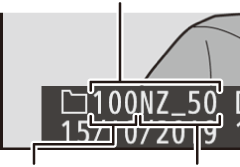
फ़ोल्डर नंबर
फ़ोल्डर नाम
पुनः नाम
फ़ोल्डरों की पहचान, 5-वर्णों वाले फ़ोल्डर नाम और उसके बाद आने वाले 3-अंकीय फ़ोल्डर नंबर से कैमरा द्वारा स्वचालित रूप से की जाती है। डिफ़ॉल्ट फ़ोल्डर नाम "NZ_50" है; नए फ़ोल्डर में असाइन किए गए नाम बदलने के लिए पुनः नाम का चयन करें। यदि आवश्यकता हो, तो कीबोर्ड प्रदर्शित होते समय O बटन को दबाए रखकर डिफ़ॉल्ट नाम को पुनर्स्थापित किया जा सकता है। मौजूदा फ़ोल्डरों को पुनः नाम नहीं दिया जा सकता।
पाठ दर्ज करना
जब पाठ प्रविष्टि की आवश्यकता होती है, तो एक की-बोर्ड प्रदर्शित होता है। वर्णों को हाइलाइट करने के लिए स्क्रीन पर दिखाई देने वाले अक्षरों पर टैप करें या बहु-चयनकर्ता का उपयोग करें और उन्हें कर्सर की मौजूदा स्थिति पर लिखने के लिए J दबाएँ (ध्यान दें कि यदि फ़ील्ड पूर्ण भर जाने पर कोई वर्ण प्रविष्ट किया जाता है तो फ़ील्ड में स्थित अंतिम वर्ण को हटाया जाएगा)। कर्सर के अंतर्गत दिए गए वर्ण को हटाने के लिए, O बटन दबाएँ। कर्सर को नए स्थान पर ले जाने के लिए, प्रदर्शन पर टैप करें या मुख्य आदेश डायल को घुमाएँ। प्रविष्टि पूर्ण करने और पिछले मेनू पर वापस आने के लिए X पर टैप करें। प्रविष्टि पूर्ण किए बिना बाहर निकलने के लिए G दबाएँ।
पाठ प्रदर्शन क्षेत्र
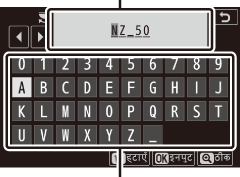
कुंजीपटल क्षेत्र
नंबर द्वारा फ़ोल्डर चुनें
नंबर द्वारा फ़ोल्डर का चयन करने के लिए या मौजूदा फ़ोल्डर नाम और नए फ़ोल्डर नंबर के साथ एक नया फ़ोल्डर बनाने के लिए:
-
नंबर द्वारा फ़ोल्डर चुनें का चयन करें।
नंबर द्वारा फ़ोल्डर चुनें हाइलाइट करें और 2 दबाएँ।
-
कोई फ़ोल्डर नंबर चुनें।
अंकों को हाइलाइट करने के लिए 4 या 2 दबाएँ और बदलने के लिए 1 या 3 दबाएँ। अगर चयनित नंबर वाला फ़ोल्डर पहले से मौजूद हो, तो निम्न में से कोई आइकन प्रदर्शित होगा:
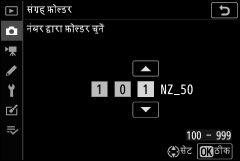
- W: फ़ोल्डर खाली है।
- X: फ़ोल्डर आंशिक रूप से भर गया है।
- Y: फ़ोल्डर में 5000 चित्र होते हैं या चित्र का नंबर 9999 होता है। फ़ोल्डर में और चित्र संग्रहित नहीं किए जा सकते।
-
सहेजें और बाहर निकलें।
कार्य पूर्ण करने और मुख्य मेनू पर वापस जाने के लिए J दबाएँ (संग्रह फ़ोल्डर को बदले बिना बाहर निकलने के लिए G बटन दबाएँ)। यदि निर्दिष्ट नंबर वाला फ़ोल्डर पहले से मौजूद नहीं है, तो नया फ़ोल्डर बनाया जाएगा। अनुवर्ती फ़ोटोग्राफ़ चयनित फ़ोल्डर में संग्रहित किए जाएँगे यदि वह पहले से भरा हुआ न हो।
सूची में से फ़ोल्डर चुनें
मौजूदा फ़ोल्डरों की सूची में से चुनने के लिए:
-
सूची में से फ़ोल्डर चुनें का चयन करें।
सूची में से फ़ोल्डर चुनें हाइलाइट करें और 2 दबाएँ।
-
फ़ोल्डर को हाइलाइट करें।
फ़ोल्डर हाइलाइट करने के लिए, 1 या 3 दबाएँ।
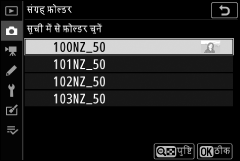
-
हाइलाइट किए गए फ़ोल्डर को चुनें।
हाइलाइट किए गए फ़ोल्डर का चयन करने के लिए J दबाएँ और मुख्य मेनू पर वापस जाएँ। अनुवर्ती फ़ोटोग्राफ़ चयनित फ़ोल्डर में संग्रहित किए जाएँगे।
फ़ोल्डर और फ़ाइल नंबर
फ़ोल्डर संख्या 999 तक पहुंचने के बाद, कोई नया फ़ोल्डर नहीं बनाया जाएगा और फ़ाइल संख्या 9999 तक पहुंचने के बाद या फ़ोल्डर में फ़ाइलों की संख्या 5000 तक पहुंचने के बाद (परिणामस्वरूप शटर रिलीज़ अक्षम हो जाएगा) या यदि आप मूवी रिकॉर्ड करने का प्रयास करते हैं तो जब कैमरा अधिकतम लंबाई की मूवी के लिए आवश्यक फ़ाइलों की संख्या की गणना करता है तो परिणामस्वरूप 9999 से अधिक संख्या वाली फ़ाइल या 5000 से अधिक फ़ाइलों वाले फ़ोल्डर का निर्माण होगा। शूटिंग करना जारी रखने के लिए, 999 से कम संख्या के साथ कोई फ़ोल्डर बनाएँ या फ़्रेम आकार/फ़्रेम दर और मूवी गुणवत्ता के लिए चयनित विकल्पों को बदलने का प्रयास करें।
आरंभ समय
यदि स्मृति कार्ड में बहुत बड़ी संख्या में फ़ाइलें या फ़ोल्डर हैं तो कैमरा आरंभ करने के लिए अतिरिक्त समय की आवश्यकता हो सकती है।
